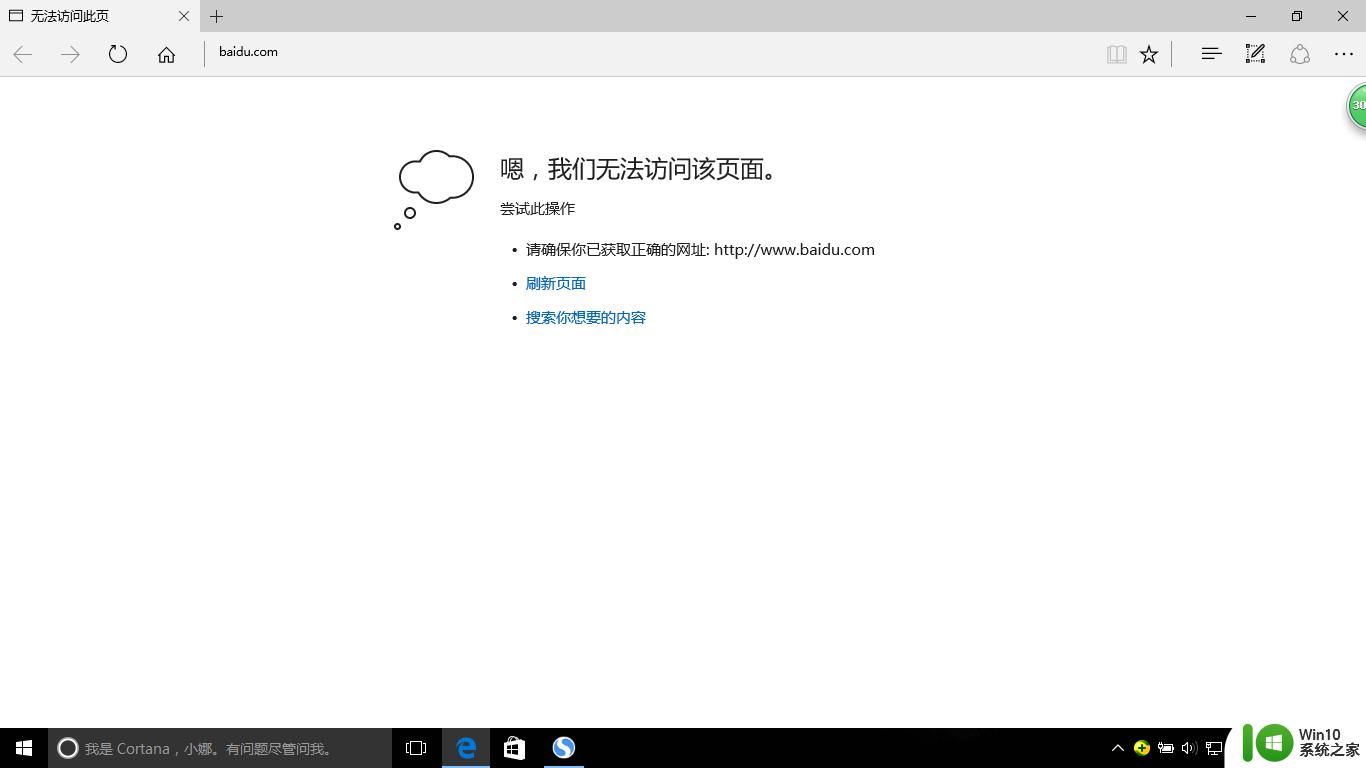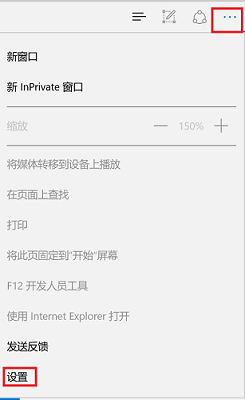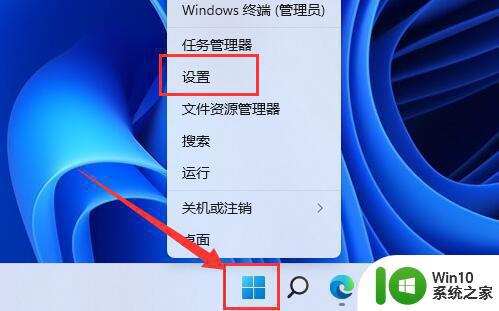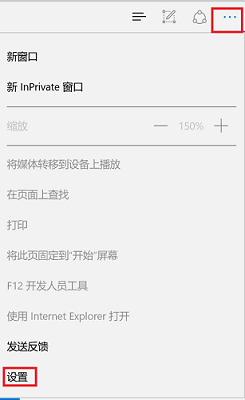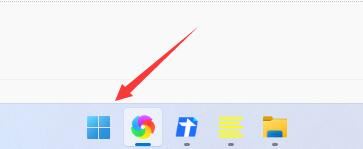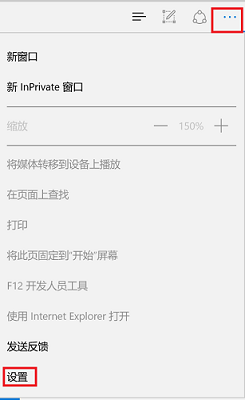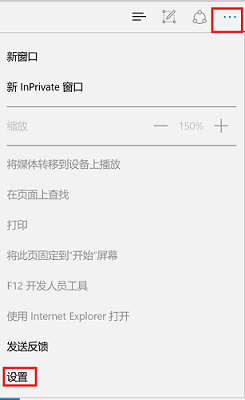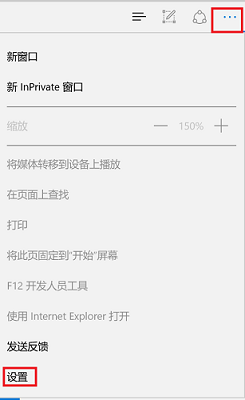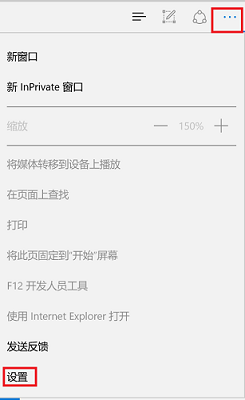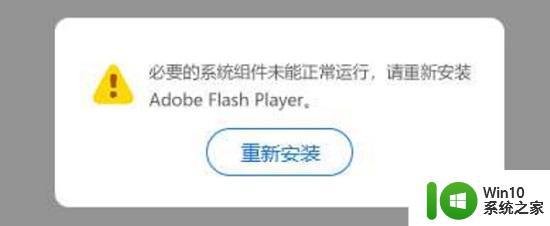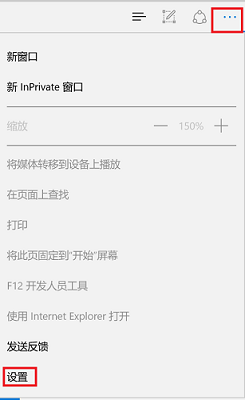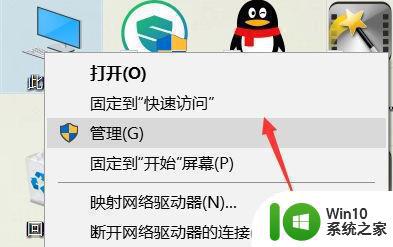win11无法打开网页怎么办 win11无法打开网页如何解决
更新时间:2023-06-13 22:45:40作者:jzjob
在使用Windows 11操作系统的过程中,有时我们会遇到无法打开网页的情况,这给我们的工作和生活带来了很大的困扰,也会影响我们的日常办公效率。如果您也遇到了这样的问题,不要着急,下面,小编将为大家介绍具体的解决方法,帮助大家轻松解决无法打开网页的问题。
具体方法:
1、进入windows11系统操作界面,打开浏览器以后点击右上角三个点。并点击下方的“设置”。
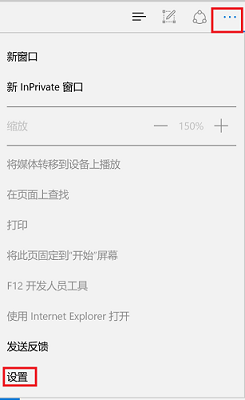
2、进入设置后选择“查看高级设置”选项。
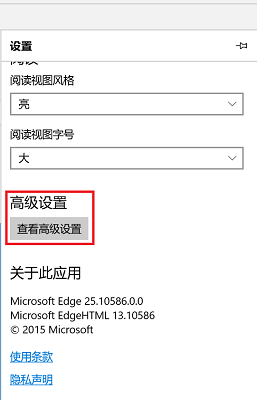
3、此时能够看到高级设置下方的代理设置,点击“打开代理设置”。
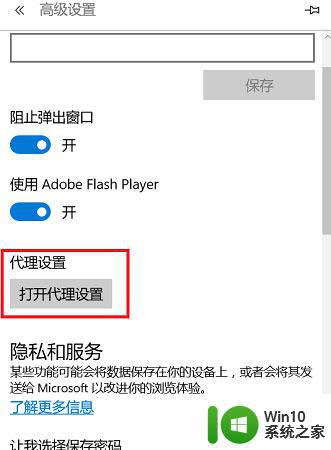
4、最后将右侧中间的“自动检测设置”下面的开关打开即可。
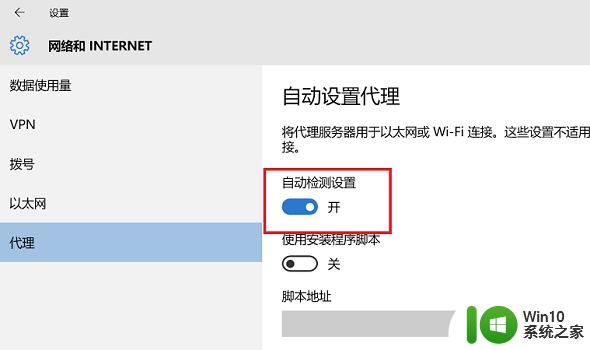
以上就是win11无法打开网页怎么办的全部内容,还有不清楚的用户就可以参考一下小编的步骤进行操作,希望能够对大家有所帮助。